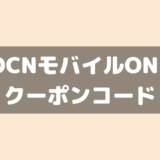iPhoneのメールアプリでメールの一括削除を行なう方法についての解説になります。
iOS 13以降でのやり方
iOS標準のメールアプリでメールの一括削除を行なうには、以前のバージョンだとちょっとした裏技を使う必要がありました。
ですが、最新のiOS(正確にはバージョン13以降)のアプリならば特別な操作をしなくても一発でメールの一括削除が行えます。
メールアプリでどこかのメールボックス、メールのフォルダを開いた状態から、画面右肩にある「編集」ボタンをタップします。
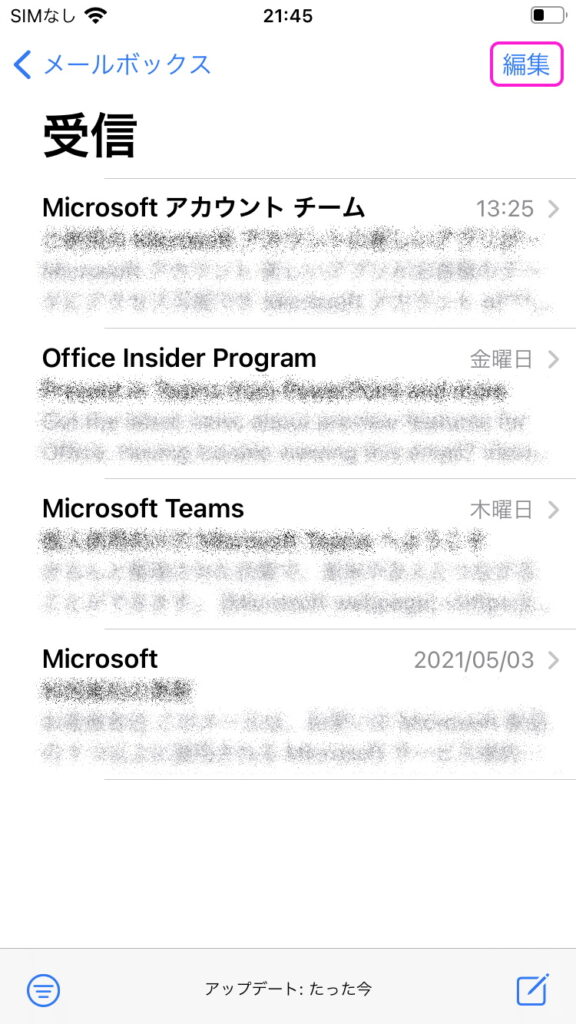
すると画面左肩に「すべてを選択」というコマンドが表示されますのでこちらをタップ。
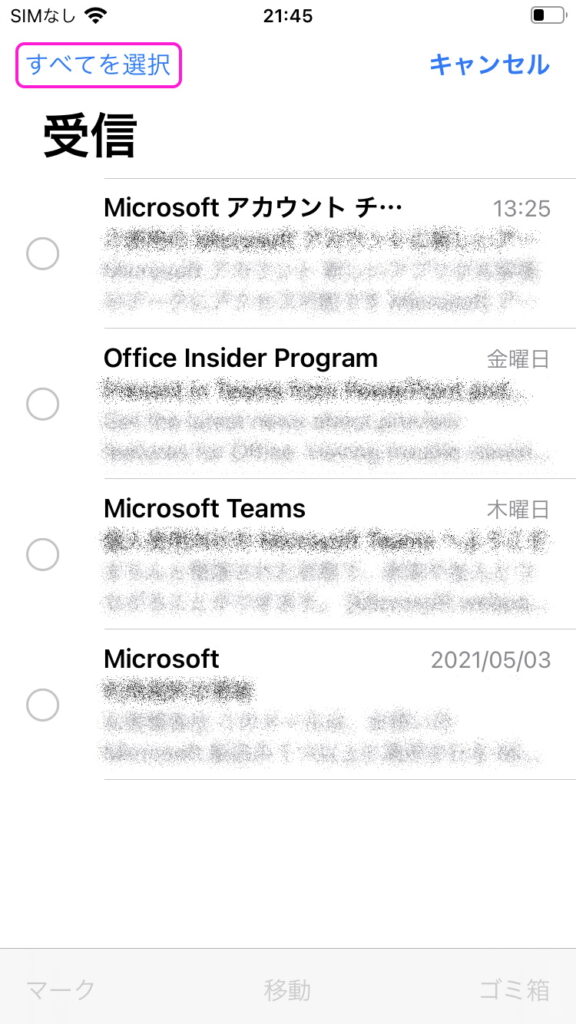
この機能を使うとそのフォルダのメールを全部選択した状態に出来ます。
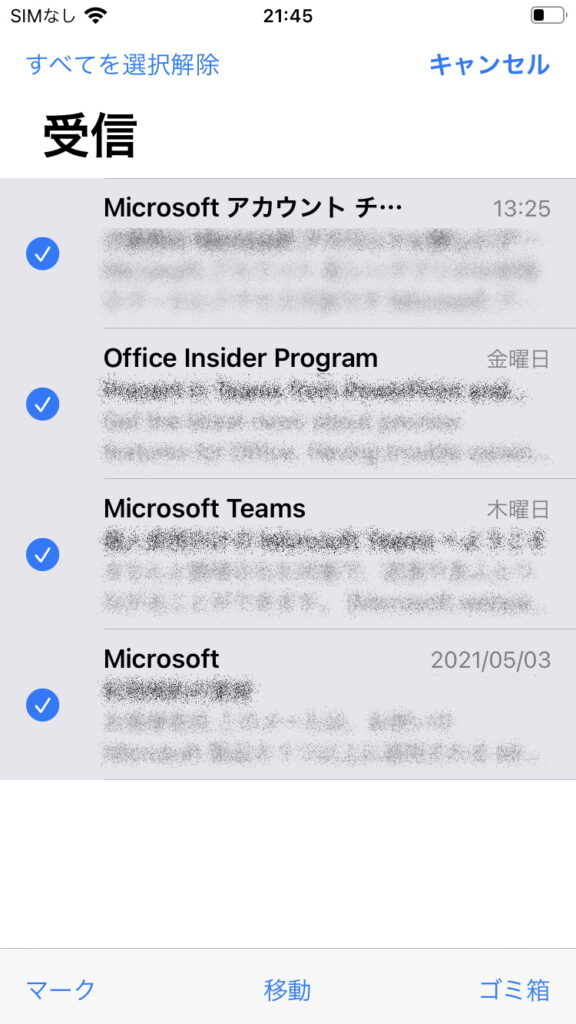
あとは画面右下にある「ごみ箱」ボタンをタップすることでメールを一括でゴミ箱に入れることが出来ます。
以前使えた裏技はこうでした!
iOS 12以前のバージョンではなぜかこのメールアプリの「すべてを選択」コマンドがなかったようです。このためiOS 11以前では裏技(恐らくバグ)を使ってメールを全選択する必要がありました。
ですがこの裏技はiOS 12で塞がれてしまったようです。
こちらの方法も一応さっと軽く記載しておきますね。
- メールの編集モードに入りどれか一つのメールをタップして選択
- 移動ボタンをタップしたままメールの選択を解除
- 移動先にごみ箱を選ぶ
以上の操作が必要でした。